Lg E1941S User Manual
Browse online or download User Manual for The information Lg E1941S. LG E1941S Manual del usuario
- Page / 39
- Table of contents
- BOOKMARKS



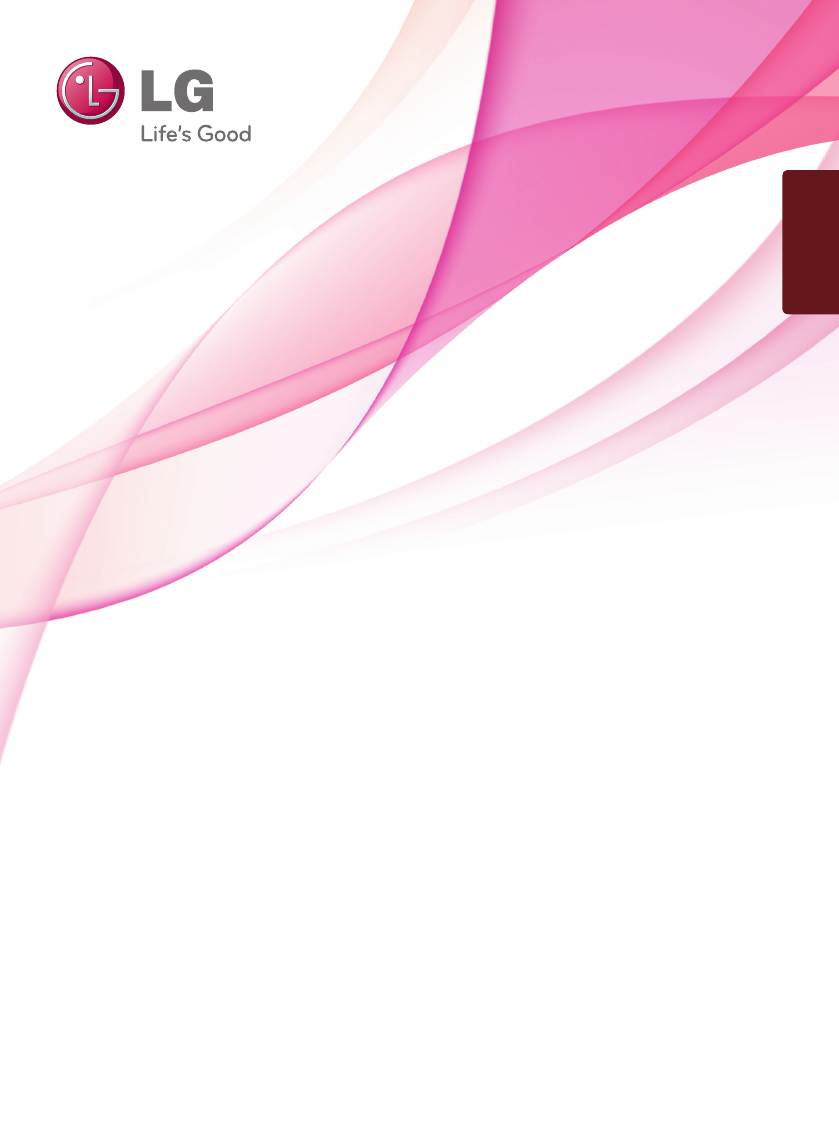
- MONITOR LCD 1
- Seguridad 2
- Precauciones importantes 2
- Durante la instalación 3
- Limpieza 4
- Volver a embalar 4
- Accesorios 5
- Conexión de la pantalla 10
- Desarmar el soporte 11
- Colocación de la pantalla 12
- Conexión al PC 13
- Controles del panel frontal 15
- Ajuste de la pantalla 17
- : D-SUB(Analog signal) input 18
- : DVI-D(Digital signal) input 18
- Menú principal Descripción 20
- SUPER ENERGY SAVING, a 21
- 19 pulgadas 23
- Solución de problemas 24
- Soporte de inclinación 27
- Especificaciones 35
- Indicador 36
- Nº DE SERIE 39
Summary of Contents
www.lg.comMANUAL DEL PROPIETARIOMONITOR LCD MODELOS DE MONITOR LCDE1941T E1941SE2041T E2041SE2241T E2241SE2341T E2441TLea este
9Conexión de la pantallaAntes de instalar el monitor, asegúrese de que no se está suministrandoalimentación ni al monitor, ni al sistema informático n
10Conexión de la pantallaDesarmar el soporte1. Colocar un almohadón o pañosuave sobre una superficie plana.3. Para desconectar la Base de soporte del
11Conexión de la pantallaAntes de instalar el monitor, asegúrese de que no se está suministrandoalimentación ni al monitor, ni al sistema informático
12Conexión de la pantallaE1941T/E2041T/E2241T/E2341T/E2441TNOTA‘Self Image Setting Function’(Función de configuración de autoimagen): esta función ofr
13Conexión de la pantallaE1941S/E2041S/E2241SNOTA‘Self Image Setting Function’(Función de configuración de autoimagen): esta función ofrece al usuario
14Funciones del panel de controlControles del panel frontalBotón MENUOSD BLOQUEADO/DESBLOQUEADOEsta función permite bloquear la configuración de contr
15Funciones del panel de controlBotón AUTOAjuste automático de imagenAl ajustar la configuración de pantalla, pulse siempre elbotón AUTO en el MONITOR
16Ajuste de los controles de la presentación en pantalla (OSD)Ajuste de la pantallaAjustar el tamaño de la imagen, la posición y los parámetros defunc
17Ajuste y selección de la presentación en pantalla (OSD) En la siguiente tabla se indican todos los menús de control, ajuste yconfiguración de l
18Ajuste y selección de la presentación en pantalla (OSD)Menú principal Submenú DescripciónPara ajustar el brillo de la pantalla.sta visualización en
1Esta unidad se diseñó y fabricó para garantizar la seguridad personal; sin embargo,el uso inadecuado de la unidad puede causar descargas eléctricas o
19Ajuste y selección de la presentación en pantalla (OSD)Menú principal DescripciónExit : Salir: Mover: Seleccione otro submenúRecupera todos los va
20Ajuste y selección de la presentación en pantalla (OSD)Anteriormente se detalló el procedimiento para seleccionar y ajustar unelemento con el sistem
21Ajuste y selección de la presentación en pantalla (OSD)Menú principal Submenú DescripciónOFFREAJUSTARONActiva la función de S
22Ajuste y selección de la presentación en pantalla (OSD)SUPER SAVINGLED SAVING19 pulgadas3331841551251720 pulgadas 22 pulgadas 23 pulgadas 24 pulgada
23No aparece ninguna imagenSolución de problemas¿Aparece el mensaje "OSD BLOQUEADO" en la pantalla?Compruebe lo siguiente antes de llamar al
24Solución de problemasLa imagen en pantalla no es correcta● La posición enpantalla no escorrecta.● En el fondo de lapantalla se puedenver las barras
25¿Aparece en pantalla el mensaje "Monitor desconocido, se haencontrado el monitor Plug&Play (VESA DDC)"?Solución de problemasLa imagen
26LCD de pantalla plana con TFT de matriz activa de 47,0cm (18,5pulgadas)Revestimiento antideslumbranteTamaño de la diagonal visible : 47,0 cm0,300 mm
27Especificaciones E1941SLCD de pantalla plana con TFT de matriz activa de 47,0cm (18,5p
28Especificaciones E2041TLCD de pantalla plana con TFT de matriz activa de 50,8cm (20,0p
2Precauciones importantesDurante la instalaciónNo coloque objetos sobre el cable de alimentación ni los pase por encima de él; no coloquela pantalla d
29Especificaciones E2041SLCD de pantalla plana con TFT de matriz activa de 50,8cm (20,0p
30Especificaciones E2241TLCD de pantalla plana con TFT de matriz activa de 54,6cm (21,5p
31Especificaciones E2241SLCD de pantalla plana con TFT de matriz activa de 54,6cm (21,5p
32Especificaciones E2341TLCD de pantalla plana con TFT de matriz activa de 58,4cm (23pul
33Especificaciones E2441TLCD de pantalla plana con TFT de matriz activa de 60,97cm (24pu
34Modos de pantalla(resolución)Frecuencia Horizontal(kHz)Frecuencia vertical(Hz)* Modo RecomendadaEspecificacionesModos preestablecidos (Resolución)Mo
Especificaciones35IndicadorModo encendidoTemporizadorDesactivadoColor LEDMODOModos de pantalla(resolución)Frecuencia Horizontal(kHz)Frecuencia vertica
1. Coloque el monitor sobre un cojín o paño suave con la parte frontal hacia abajo. 36Instalación de la placa de montaje en paredEste producto cumple
37Instalación de la placa de montaje en paredRanura de seguridad KensingtonConectada a un cable de bloqueo quepuede adquirirse por separado en lamayor
As an ENERGY STAR Partner LGE U. S. A.,Inc. has determined that this product meets the ENERGY STAR guidelines for energy efficiency.ENERGY STAR is
3Precauciones importantesLimpiezaDesenchufe la pantalla antes de limpiar su superficie.Utilice un paño ligeramente húmedo, no mojado. No utilice un ae
4Accesorios!!! Gracias por seleccionar productos LGE !!! Asegúrese de que los artículos siguientes se han incluido con sumonitor. Si falta alguno, p
5Conexión de la pantallaAntes de instalar el monitor, asegúrese de que no se está suministrandoalimentación ni al monitor, ni al sistema informático n
6Conexión de la pantallaDesarmar el soporte1. Colocar un almohadón o pañosuave sobre una superficie plana.3.Retire el Cuerpo del Soporte y la Base del
7Conexión de la pantallaAntes de instalar el monitor, asegúrese de que no se está suministrandoalimentación ni al monitor, ni al sistema informático n
8Conexión de la pantallaDesarmar el soporte1. Colocar un almohadón o pañosuave sobre una superficie plana.3. Presione el pestillo hacia adentro, Extra
 (32 pages)
(32 pages) (48 pages)
(48 pages) (62 pages)
(62 pages) (19 pages)
(19 pages)







Comments to this Manuals